Voy a explicaros unos conceptos básicos de como usar el Photoshop para crear un coche de rfactor.
En primer lugar Photoshop trabaja con capas y canales, las capas son imágenes superpuestas (unas encima de otras) y los canales son áreas o zonas seleccionadas. Las capas como imágenes que son pueden ser tener colores, los canales son en blanco y negro. Lo que vamos a hacer básicamente es seleccionar diferentes zonas del coche y pintarlas o aplicarles efectos. Por lo que lo primero que hay que aprender es a seleccionar zonas con las herramientas varita mágica, marco y lazo.
Seleccion usando mascaras
Aquí tenéis un coche de rfactor, fijaros en las diferentes capas de que esta compuesto.
En primer lugar decir que la capa sobre la que queremos trabajar debe estar seleccionada y visible, las demás capas pueden estar o no visibles pero no seleccionadas. Aquí tenemos seleccionada la capa Mask.
Vamos ahora a seleccionar la capa Wire (lineas) y con nuestra varita vamos seleccionando
diferentes polígonos en los que está dividido el coche, con shift para añadir y con alt para quitar.
Cuando realizamos una seleccion compleja nos puede interesar guardarla para modificar o añadir efectos a nuestro coche, para ello vamos a la paleta canales y pinchamos en el circulo blanco con un cuadro oscuro alrededor (2ª opción parte inferior de la paleta canales), con lo que se creara un canal nuevo (que es nuestra seleccion) si pinchamos dos veces le podemos cambiar el nombre.
Pinchamos en la paleta canales y manteniendo pulsada la tecla control pinchamos en el canal cuya selección queremos usar. Podemos añadirle otras selecciones (canales) manteniendo pulsado control y shift o quitarle pulsando control y alt.
Otro modos de seleccionar
Disponeis de la herramienta marco y la herramienta lazo para crear o modificar una seleccion, como siempre si queremos añadir manteniendo pulsado shift y si queremos quitar alt.
Enlaces de interés:
Un Curso de pintura de coches de rfactor:
http://personal.telefonica.terra.es/web2/jparra/cursopintura/cursopinturarfactor.htm
Plantilla de las ventanas modificada para que no salgan los números (aporte de Juanfran):
http://www.megaupload.com/?d=IXBDXNYP
Mas plantilla y ejemplos:
http://rapidshare.com/files/19621021/Scene_SuperClio.rar.html
En primer lugar Photoshop trabaja con capas y canales, las capas son imágenes superpuestas (unas encima de otras) y los canales son áreas o zonas seleccionadas. Las capas como imágenes que son pueden ser tener colores, los canales son en blanco y negro. Lo que vamos a hacer básicamente es seleccionar diferentes zonas del coche y pintarlas o aplicarles efectos. Por lo que lo primero que hay que aprender es a seleccionar zonas con las herramientas varita mágica, marco y lazo.
Seleccion usando mascaras
Aquí tenéis un coche de rfactor, fijaros en las diferentes capas de que esta compuesto.
- Spoiler:

En primer lugar decir que la capa sobre la que queremos trabajar debe estar seleccionada y visible, las demás capas pueden estar o no visibles pero no seleccionadas. Aquí tenemos seleccionada la capa Mask.
- Spoiler:
- Spoiler:

- Spoiler:

- Spoiler:
Vamos ahora a seleccionar la capa Wire (lineas) y con nuestra varita vamos seleccionando
diferentes polígonos en los que está dividido el coche, con shift para añadir y con alt para quitar.
- Spoiler:
Cuando realizamos una seleccion compleja nos puede interesar guardarla para modificar o añadir efectos a nuestro coche, para ello vamos a la paleta canales y pinchamos en el circulo blanco con un cuadro oscuro alrededor (2ª opción parte inferior de la paleta canales), con lo que se creara un canal nuevo (que es nuestra seleccion) si pinchamos dos veces le podemos cambiar el nombre.
- Spoiler:

Pinchamos en la paleta canales y manteniendo pulsada la tecla control pinchamos en el canal cuya selección queremos usar. Podemos añadirle otras selecciones (canales) manteniendo pulsado control y shift o quitarle pulsando control y alt.
Otro modos de seleccionar
Disponeis de la herramienta marco y la herramienta lazo para crear o modificar una seleccion, como siempre si queremos añadir manteniendo pulsado shift y si queremos quitar alt.
Enlaces de interés:
Un Curso de pintura de coches de rfactor:
http://personal.telefonica.terra.es/web2/jparra/cursopintura/cursopinturarfactor.htm
Plantilla de las ventanas modificada para que no salgan los números (aporte de Juanfran):
http://www.megaupload.com/?d=IXBDXNYP
Mas plantilla y ejemplos:
http://rapidshare.com/files/19621021/Scene_SuperClio.rar.html
Última edición por sand racing el Jue Abr 08, 2010 4:27 pm, editado 3 veces
 Índice
Índice




